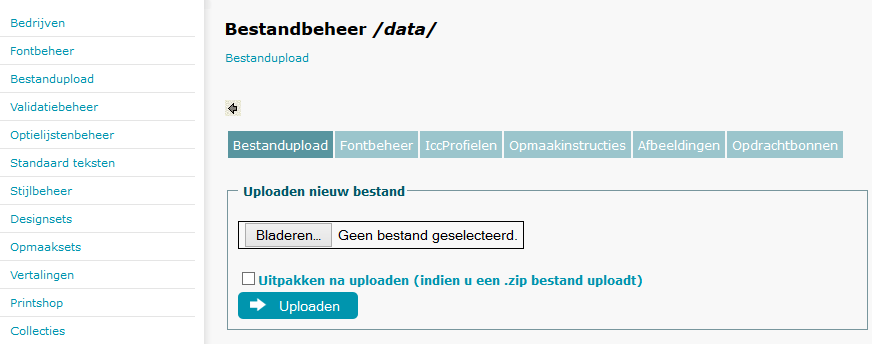Artikelen importeren: verschil tussen versies
Geen bewerkingssamenvatting |
|||
| (16 tussenliggende versies door 3 gebruikers niet weergegeven) | |||
| Regel 4: | Regel 4: | ||
Daarna kunt match u de kolommen aan elkaar en klikt u op "Start importeren". | Daarna kunt match u de kolommen aan elkaar en klikt u op "Start importeren". | ||
== Prijzen importeren Excel == | |||
U kunt in Xpressionmanager prijzen importeren vanuit Excel.<br /> | |||
De voorwaarde is dat de artikelen een artikelnummer hebben. Hieronder vindt u een voorbeeldje van een importbestand t.b.v. de prijzen. Vanuit een Excel-sheet kunt u een dergelijk bestand creëren door de Excel-sheet op te slaan als tabgescheiden tekstbestand.<br /> | |||
{| class="wikitable" | |||
|artikelnummer||mediacode||aantal||prijs | |||
|- | |||
|LL021||GR115||1000||100.0 | |||
|- | |||
|LL021||GR135||1500||130.0 | |||
|} | |||
Het bevat de volgende kolommen:<br /> | |||
'''artikelnummer''' = artikelnummer van het artikel in XpressionManager | |||
'''mediacode''' = voor als u meerdere papiersoorten bij een artikel wilt aanbieden. Zo niet, dan kunt u deze kolom leeg laten. Deze mediacodes moeten voor de import wel in het systeem staan, zie menu "printshop->media" | |||
'''aantal''' = oplage | |||
'''prijs''' = dit is de totaalprijs voor het betreffende aantal | |||
<br /> | |||
== Kolomnamen == | == Kolomnamen == | ||
{| class="wikitable" width=600 | |||
!|Kolomnaam||PAD||Omschrijving binnen XM | |||
|- | |||
|aantalkeuze ||Geavanceerd/overig|| Keuze van aantal in winkelwagen | |||
|- | |||
|aantalpaginas||PDF/preflight|| Aantal pagina's | |||
|- | |||
|aantalpaginasfc||PDF/preflight|| Aantal kleuren pagina's | |||
|- | |||
|aantalpaginaspervel||PDF/preflight|| Aantal pagina's per vel | |||
|- | |||
|aantalpaginaszw||PDF/preflight|| Aantal zwart-wit pagina's | |||
|- | |||
|actief||Benaming|| Is het artikel actief? | |||
|- | |||
|adresdragerid||PDF/bestanden|| Het id van de adresdrager | |||
|- | |||
|adresdragertype||PDF/bestanden|| Hoe moet de adresdrager gebruikt worden? | |||
|- | |||
|afbeelding||#||# | |||
|- | |||
|afbeeldinghover||#||# | |||
|- | |||
|allowaggregation||#||# | |||
|- | |||
|artikelnummer||Benaming||Artikelnummer | |||
|- | |||
|artikelnummerintern||Benaming||Intern artikelnummer (niet altijd beschikbaar) | |||
|- | |||
|authoriserendoor||Geavanceerd/Autoriseren||Autoriseren | |||
|- | |||
|beschrijving||Benaming||Beschrijving van het artikel | |||
|- | |||
|afmh||PDF/preflight||Afmeting eindproduct (trimbox) - hoogte | |||
|- | |||
|afmw||PDF/preflight||Afmeting eindproduct (trimbox) - breedte | |||
|- | |||
|bleedh||PDF/preflight||Afmeting incl. afloop (bleedbox) - hoogte | |||
|- | |||
|bleedw||PDF/preflight||Afmeting incl. afloop (bleedbox) - breedte | |||
|- | |||
|hbwissel||PDF/preflight||Hooge en breedte verwisselbaar | |||
|- | |||
|blockedvoorraad||#||# | |||
|- | |||
|calcnr||Geavanceerd/Intern||Calculatienummer tbv MIS systeem (niet altijd beschikbaar) | |||
|- | |||
|calcvolgnr||Geavanceerd/Intern||Calculatienummer tbv MIS systeem (niet altijd beschikbaar) | |||
|- | |||
|convertparams||#||# | |||
|- | |||
|economischewaarde||Financieel||Prijs per stuk (productie) | |||
|- | |||
|fontinfo||PDF/bestanden||Font info veld, bv voor het gebruik van UNICODE | |||
|- | |||
|gewichtperstuk||Logistiek||Gewicht (gram per stuk) | |||
|- | |||
|hidepdfbutton||Geavanceerd/Overig||Verberg 'Inzien PDF' knop | |||
|- | |||
|iccprofile||PDF/bestanden||ICC Profiel koppelen | |||
|- | |||
|internememo||Geavanceerd/Intern||Interne memo voor het artikel | |||
|- | |||
|kiesgebruiker||Geavanceerd/Overig||Koppel dit artikel aan de volgende data: | |||
|- | |||
|liggendelayout||#||# | |||
|- | |||
|magazijnlocatie||#||# | |||
|- | |||
|maxaantalpaginas||PDF/preflight||Minimum/Maximum aantal pagina's voor de printshop | |||
|- | |||
|maxbestel||Logistiek||Max Productieorders | |||
|- | |||
|maxbestel2||.||. | |||
|- | |||
|maxbestel3||.||. | |||
|- | |||
|maxbestelafroep||Logistiek||Max Afroeporders | |||
|- | |||
|maxbreedte||PDF/preflight||Minimum/Maximum hoogte/breedte voor m2 printshop - Breedte | |||
|- | |||
|maxhoogte||PDF/preflight||Minimum/Maximum hoogte/breedte voor m2 printshop - Hoogte | |||
|- | |||
|metadescription||Geavanceerd/Meta||Omschrijving | |||
|- | |||
|metakeywords||Geavanceerd/Meta||Keywords | |||
|- | |||
|metatitle||Geavanceerd/Meta||Titel | |||
|- | |||
|minaantalpaginas||.||. | |||
|- | |||
|minbestel||Logistiek||Min Productieorders | |||
|- | |||
|minbestel2||.||. | |||
|- | |||
|minbestel3||.||. | |||
|- | |||
|minbestelafroep||Logistiek||Min Afroeporders | |||
|- | |||
|minbreedte||PDF/preflight||Minimum/Maximum hoogte/breedte voor m2 printshop - Breedte | |||
|- | |||
|minhoogte||PDF/preflight||Minimum/Maximum hoogte/breedte voor m2 printshop - Hoogte | |||
|- | |||
|minvoorraad||Logistiek||Minimum voorraad | |||
|- | |||
|misid||.||. | |||
|- | |||
|misid2||.||. | |||
|- | |||
|omschrijving||Benaming||Omschrijving | |||
|- | |||
|opmaakinstructie||PDF/preflight||Pdf-bestand met opmaakinstructie | |||
|- | |||
|pdf||#||# | |||
|- | |||
|pdffilename||PDF/bestanden||PDF bestand [lr] | |||
|- | |||
|pdffilename||PDF/bestanden||PDF bestand [hr] | |||
|- | |||
|permalink||Benaming||Permalink van artikel | |||
|- | |||
|pmscountback||PDF/preflight||Aantal PMS-kleuren achterzijde | |||
|- | |||
|pmscountfront||PDF/preflight||Aantal PMS-kleuren voorzijde | |||
|- | |||
|previewpage||#||# | |||
|- | |||
|prijsberekening||Financieel||Prijsberekening (optielijst) | |||
|- | |||
|prijsperduizend||Financieel||Prijs per duizend extra | |||
|- | |||
|prijsperstuk||Financieel||Prijs per stuk (aflevering) | |||
|- | |||
|ranking||Benaming||Volgorde / sortering | |||
|- | |||
|refreshrate||Geavanceerd/Overig||Verversfrequentie (tbv het automatisch updaten van de preview) | |||
|- | |||
|rekenqualifier||#||# | |||
|- | |||
|reshigh||PDF/Preflight||Resolutie check bovengrens matig | |||
|- | |||
|reslow||PDF/Preflight||Resolutie check ondergrens matig | |||
|- | |||
|specificaties||#||# | |||
|- | |||
|staffelstap||Financieel||Stapgrootte staffel | |||
|- | |||
|startvoorraad||Logistiek||Start voorraad | |||
|- | |||
|stdlevertijd||Logistiek||Standaard levertijd (werkdagen) | |||
|- | |||
|supplier2_aantal||.||. | |||
|- | |||
|supplier2_calc||.||. | |||
|- | |||
|supplier2_stdlev||.||. | |||
|- | |||
|supplier3_aantal||.||. | |||
|- | |||
|supplier3_calc||.||. | |||
|- | |||
|supplier3_stdlev||.||. | |||
|- | |||
|supplier4_aantal||.||. | |||
|- | |||
|supplier4_calc||.||. | |||
|- | |||
|supplier4_stdlev||.||. | |||
|- | |||
|thumb||#||Import thumbnail | |||
|- | |||
|totalh||PDF/preflight||Afmeting pdf (mediabox) - hoogte | |||
|- | |||
|totalw||PDF/preflight||Afmeting pdf (mediabox) - breedte | |||
|- | |||
|veelvoudpaginas||PDF/preflight||Minimum/Maximum aantal pagina's voor de printshop - Veelvoud | |||
|- | |||
|verpakkingseenheid||Logistiek||Verpakkingseenheid | |||
|- | |||
|vervaldatum||#||# | |||
|- | |||
|voorraadhoudend||Logistiek||Artikel op afroep leverbaar (voorraadhoudend) 1 of 0 | |||
|- | |||
|watermerk||PDF/bestanden||Watermerk | |||
|- | |||
|werkbeschrijving||#||# | |||
|- | |||
|Menuitem Omschrijving||#||# | |||
|} | |||
== Spreadsheet tips == | == Spreadsheet tips == | ||
| Regel 108: | Regel 220: | ||
|} | |} | ||
<code>=TEKST.SAMENVOEGEN("Vispopulatie voor de ";C1;" "; B1;" is ";D1;"/km")</code><br/><br /> | <code>=TEKST.SAMENVOEGEN("Vispopulatie voor de ";C1;" "; B1;" is ";D1;"/km")</code><br/><br /> | ||
Voeg de tekstfragmenten uit de vorige gegevens samen in één zin:<br /> | |||
'''Vispopulatie voor de soort bronforel is 15/km''' | '''Vispopulatie voor de soort bronforel is 15/km''' | ||
== Importeren van artikelen i.c.m. PDF en thumbnail == | |||
Met het importeren van artikelen i.c.m. PDF en thumbnail kunnen eenvoudig artikelen/templates geïmporteerd worden met een tabgescheiden bestand.<br/> | |||
'''Neem hiervoor eerst contact op met de helpdesk om te controleren of de klantoptie ingeschakeld is!'''<br/> | |||
=== Hoe werkt het?=== | |||
==== 1. Importeren van tabgescheiden bestand ==== | |||
Artikelen kunnen geïmporteerd waarbij de bijbehorende PDF en thumbnail automatisch gekoppeld worden.<br/> | |||
Dit kan een hoop tijdsbesparing opleveren omdat niet handmatig per artikel de PDF en thumbnail gekoppeld hoeven te worden.<br /> | |||
Het importbestand krijgt door de geactiveerde klantoptie twee extra kolommen: ''Thumbnail'' en ''PDF''.<br/> | |||
In een eigen importbestand dien je deze zelf toe te voegen. <br /> | |||
Deze velden bevatten de paden naar de bestanden welke zich binnen de bestandsupload bevinden.<br /> | |||
Wanneer er een export wordt gedaan terwijl de klantoptie actief is, zullen de bovenstaande twee velden automatisch meekomen.<br/> | |||
Er dient dan wel gelet te worden dat bij de import van dit bestand de paden naar bestanden correct zijn.<br/> | |||
Dit betekend dat de bestanden in de juiste map geplaatst dienen te worden.<br/> | |||
==== 2. Uploaden van bijbehorende bestanden ==== | |||
De bestanden welke toebehoren aan de artikelen dienen geüpload te worden binnen Bestandsupload, deze kun je vinden in het linker hoofdmenu.(zie onderstaande afbeelding) <br/> | |||
Voor meer informatie over bestandsupload, zie [[bestandupload|bestandsupload]]. <br/> | |||
Informatie over de notatie van het pad naar de PDF/Thumbnail staat hieronder beschreven. | |||
[[Bestand:Bestandsupload.PNG|border|Bestandsupload]] | |||
Onder bestandbeheer is '''/data/''' de hoofmap van bestandbeheer, in welke map je je bevind staat bovenaan de pagina.<br/> | |||
Op de afbeelding is te zien dat achter bestandbeheer '''/data/''' staat, dit is de hoofdmap.<br/> | |||
Het is van essentieel belang dat deze altijd als eerste staat in het bestandspad.<br/> | |||
Bestandsnamen welke direct achter '''/data/''' staan, staan in de hoofdmap onder bestandsupload.<br/> | |||
Een bestand wat in een importbestand in de kolom PDF '''/data/test.pdf''' heeft, staat dus in de hoofdmap (Bestandbeheer /data/).<br/> | |||
Een bestand wat in een importbestand in de kolom PDF '''/data/test/test.pdf''' heeft, staat dus in de submap '''test''', (Bestandbeheer /data/test/).<br/> | |||
Hieronder een voorbeeld van de notatie in een tabgescheiden bestand. | |||
[[Bestand:Thumb+thumbnail.PNG|border|Voorbeeld kolommen]] | |||
=== Stappenplan === | |||
# Upload de bestanden zoals beschreven bij punt 2: Uploaden van bijbehorende bestanden. | |||
# Vul de kolommen in een tabgescheiden tekstbestand. | |||
# Vul de velden PDF en thumbnail met het bestandspad zoals bovenstaand(/data/test.pdf). | |||
# Sla het bestand op als tabgescheiden bestand. | |||
# Upload het nieuwe bestand onder het gewenste menu-item door te klikken op het laatste icoontje "Artikelen"(zie onderstaande afbeelding). | |||
# Klik vervolgens op "Artikelen importeren". | |||
# Selecteer het opgeslagen bestand door op "Bladeren" te klikken en het bestand te openen. | |||
# Klik op het knopje met de dubbele pijltjes >>. | |||
# Koppel de kolommen van Xpression Manager (links) aan de kolommen uit uw tabgescheiden document(rechts). | |||
# Klik op "Start importeren". | |||
# De artikelen zijn nu toegevoegd aan het gekozen menu-item. | |||
[[Category:Bedrijven]] | |||
Huidige versie van 18 nov 2015 om 11:38
Voor het importeren van artikelen maakt u eerst een tabgescheiden tekst bestand aan met op de eerste regel de Kolomnamen en daaronder de velden met gegevens.
Bij het Menustructuur van het bedrijf naar keuze gaat u naar een willekeurig artikeloverzicht.
Op deze pagina staat de knop "Artikelen importeren", na het klikken kunt u het tabgescheiden tekst bestand uploaden.
Daarna kunt match u de kolommen aan elkaar en klikt u op "Start importeren".
Prijzen importeren Excel
U kunt in Xpressionmanager prijzen importeren vanuit Excel.
De voorwaarde is dat de artikelen een artikelnummer hebben. Hieronder vindt u een voorbeeldje van een importbestand t.b.v. de prijzen. Vanuit een Excel-sheet kunt u een dergelijk bestand creëren door de Excel-sheet op te slaan als tabgescheiden tekstbestand.
| artikelnummer | mediacode | aantal | prijs |
| LL021 | GR115 | 1000 | 100.0 |
| LL021 | GR135 | 1500 | 130.0 |
Het bevat de volgende kolommen:
artikelnummer = artikelnummer van het artikel in XpressionManager mediacode = voor als u meerdere papiersoorten bij een artikel wilt aanbieden. Zo niet, dan kunt u deze kolom leeg laten. Deze mediacodes moeten voor de import wel in het systeem staan, zie menu "printshop->media" aantal = oplage prijs = dit is de totaalprijs voor het betreffende aantal
Kolomnamen
| Kolomnaam | PAD | Omschrijving binnen XM |
|---|---|---|
| aantalkeuze | Geavanceerd/overig | Keuze van aantal in winkelwagen |
| aantalpaginas | PDF/preflight | Aantal pagina's |
| aantalpaginasfc | PDF/preflight | Aantal kleuren pagina's |
| aantalpaginaspervel | PDF/preflight | Aantal pagina's per vel |
| aantalpaginaszw | PDF/preflight | Aantal zwart-wit pagina's |
| actief | Benaming | Is het artikel actief? |
| adresdragerid | PDF/bestanden | Het id van de adresdrager |
| adresdragertype | PDF/bestanden | Hoe moet de adresdrager gebruikt worden? |
| afbeelding | # | # |
| afbeeldinghover | # | # |
| allowaggregation | # | # |
| artikelnummer | Benaming | Artikelnummer |
| artikelnummerintern | Benaming | Intern artikelnummer (niet altijd beschikbaar) |
| authoriserendoor | Geavanceerd/Autoriseren | Autoriseren |
| beschrijving | Benaming | Beschrijving van het artikel |
| afmh | PDF/preflight | Afmeting eindproduct (trimbox) - hoogte |
| afmw | PDF/preflight | Afmeting eindproduct (trimbox) - breedte |
| bleedh | PDF/preflight | Afmeting incl. afloop (bleedbox) - hoogte |
| bleedw | PDF/preflight | Afmeting incl. afloop (bleedbox) - breedte |
| hbwissel | PDF/preflight | Hooge en breedte verwisselbaar |
| blockedvoorraad | # | # |
| calcnr | Geavanceerd/Intern | Calculatienummer tbv MIS systeem (niet altijd beschikbaar) |
| calcvolgnr | Geavanceerd/Intern | Calculatienummer tbv MIS systeem (niet altijd beschikbaar) |
| convertparams | # | # |
| economischewaarde | Financieel | Prijs per stuk (productie) |
| fontinfo | PDF/bestanden | Font info veld, bv voor het gebruik van UNICODE |
| gewichtperstuk | Logistiek | Gewicht (gram per stuk) |
| hidepdfbutton | Geavanceerd/Overig | Verberg 'Inzien PDF' knop |
| iccprofile | PDF/bestanden | ICC Profiel koppelen |
| internememo | Geavanceerd/Intern | Interne memo voor het artikel |
| kiesgebruiker | Geavanceerd/Overig | Koppel dit artikel aan de volgende data: |
| liggendelayout | # | # |
| magazijnlocatie | # | # |
| maxaantalpaginas | PDF/preflight | Minimum/Maximum aantal pagina's voor de printshop |
| maxbestel | Logistiek | Max Productieorders |
| maxbestel2 | . | . |
| maxbestel3 | . | . |
| maxbestelafroep | Logistiek | Max Afroeporders |
| maxbreedte | PDF/preflight | Minimum/Maximum hoogte/breedte voor m2 printshop - Breedte |
| maxhoogte | PDF/preflight | Minimum/Maximum hoogte/breedte voor m2 printshop - Hoogte |
| metadescription | Geavanceerd/Meta | Omschrijving |
| metakeywords | Geavanceerd/Meta | Keywords |
| metatitle | Geavanceerd/Meta | Titel |
| minaantalpaginas | . | . |
| minbestel | Logistiek | Min Productieorders |
| minbestel2 | . | . |
| minbestel3 | . | . |
| minbestelafroep | Logistiek | Min Afroeporders |
| minbreedte | PDF/preflight | Minimum/Maximum hoogte/breedte voor m2 printshop - Breedte |
| minhoogte | PDF/preflight | Minimum/Maximum hoogte/breedte voor m2 printshop - Hoogte |
| minvoorraad | Logistiek | Minimum voorraad |
| misid | . | . |
| misid2 | . | . |
| omschrijving | Benaming | Omschrijving |
| opmaakinstructie | PDF/preflight | Pdf-bestand met opmaakinstructie |
| # | # | |
| pdffilename | PDF/bestanden | PDF bestand [lr] |
| pdffilename | PDF/bestanden | PDF bestand [hr] |
| permalink | Benaming | Permalink van artikel |
| pmscountback | PDF/preflight | Aantal PMS-kleuren achterzijde |
| pmscountfront | PDF/preflight | Aantal PMS-kleuren voorzijde |
| previewpage | # | # |
| prijsberekening | Financieel | Prijsberekening (optielijst) |
| prijsperduizend | Financieel | Prijs per duizend extra |
| prijsperstuk | Financieel | Prijs per stuk (aflevering) |
| ranking | Benaming | Volgorde / sortering |
| refreshrate | Geavanceerd/Overig | Verversfrequentie (tbv het automatisch updaten van de preview) |
| rekenqualifier | # | # |
| reshigh | PDF/Preflight | Resolutie check bovengrens matig |
| reslow | PDF/Preflight | Resolutie check ondergrens matig |
| specificaties | # | # |
| staffelstap | Financieel | Stapgrootte staffel |
| startvoorraad | Logistiek | Start voorraad |
| stdlevertijd | Logistiek | Standaard levertijd (werkdagen) |
| supplier2_aantal | . | . |
| supplier2_calc | . | . |
| supplier2_stdlev | . | . |
| supplier3_aantal | . | . |
| supplier3_calc | . | . |
| supplier3_stdlev | . | . |
| supplier4_aantal | . | . |
| supplier4_calc | . | . |
| supplier4_stdlev | . | . |
| thumb | # | Import thumbnail |
| totalh | PDF/preflight | Afmeting pdf (mediabox) - hoogte |
| totalw | PDF/preflight | Afmeting pdf (mediabox) - breedte |
| veelvoudpaginas | PDF/preflight | Minimum/Maximum aantal pagina's voor de printshop - Veelvoud |
| verpakkingseenheid | Logistiek | Verpakkingseenheid |
| vervaldatum | # | # |
| voorraadhoudend | Logistiek | Artikel op afroep leverbaar (voorraadhoudend) 1 of 0 |
| watermerk | PDF/bestanden | Watermerk |
| werkbeschrijving | # | # |
| Menuitem Omschrijving | # | # |
Spreadsheet tips
Voeg verschillende tekenreeksen samen tot één tekenreeks d.m.v. de formule:
| X | A | B | C | D |
| 1 | Gegevens | bronforel | soort | 15 |
=TEKST.SAMENVOEGEN("Vispopulatie voor de ";C1;" "; B1;" is ";D1;"/km")
Voeg de tekstfragmenten uit de vorige gegevens samen in één zin:
Vispopulatie voor de soort bronforel is 15/km
Importeren van artikelen i.c.m. PDF en thumbnail
Met het importeren van artikelen i.c.m. PDF en thumbnail kunnen eenvoudig artikelen/templates geïmporteerd worden met een tabgescheiden bestand.
Neem hiervoor eerst contact op met de helpdesk om te controleren of de klantoptie ingeschakeld is!
Hoe werkt het?
1. Importeren van tabgescheiden bestand
Artikelen kunnen geïmporteerd waarbij de bijbehorende PDF en thumbnail automatisch gekoppeld worden.
Dit kan een hoop tijdsbesparing opleveren omdat niet handmatig per artikel de PDF en thumbnail gekoppeld hoeven te worden.
Het importbestand krijgt door de geactiveerde klantoptie twee extra kolommen: Thumbnail en PDF.
In een eigen importbestand dien je deze zelf toe te voegen.
Deze velden bevatten de paden naar de bestanden welke zich binnen de bestandsupload bevinden.
Wanneer er een export wordt gedaan terwijl de klantoptie actief is, zullen de bovenstaande twee velden automatisch meekomen.
Er dient dan wel gelet te worden dat bij de import van dit bestand de paden naar bestanden correct zijn.
Dit betekend dat de bestanden in de juiste map geplaatst dienen te worden.
2. Uploaden van bijbehorende bestanden
De bestanden welke toebehoren aan de artikelen dienen geüpload te worden binnen Bestandsupload, deze kun je vinden in het linker hoofdmenu.(zie onderstaande afbeelding)
Voor meer informatie over bestandsupload, zie bestandsupload.
Informatie over de notatie van het pad naar de PDF/Thumbnail staat hieronder beschreven.
Onder bestandbeheer is /data/ de hoofmap van bestandbeheer, in welke map je je bevind staat bovenaan de pagina.
Op de afbeelding is te zien dat achter bestandbeheer /data/ staat, dit is de hoofdmap.
Het is van essentieel belang dat deze altijd als eerste staat in het bestandspad.
Bestandsnamen welke direct achter /data/ staan, staan in de hoofdmap onder bestandsupload.
Een bestand wat in een importbestand in de kolom PDF /data/test.pdf heeft, staat dus in de hoofdmap (Bestandbeheer /data/).
Een bestand wat in een importbestand in de kolom PDF /data/test/test.pdf heeft, staat dus in de submap test, (Bestandbeheer /data/test/).
Hieronder een voorbeeld van de notatie in een tabgescheiden bestand.
Stappenplan
- Upload de bestanden zoals beschreven bij punt 2: Uploaden van bijbehorende bestanden.
- Vul de kolommen in een tabgescheiden tekstbestand.
- Vul de velden PDF en thumbnail met het bestandspad zoals bovenstaand(/data/test.pdf).
- Sla het bestand op als tabgescheiden bestand.
- Upload het nieuwe bestand onder het gewenste menu-item door te klikken op het laatste icoontje "Artikelen"(zie onderstaande afbeelding).
- Klik vervolgens op "Artikelen importeren".
- Selecteer het opgeslagen bestand door op "Bladeren" te klikken en het bestand te openen.
- Klik op het knopje met de dubbele pijltjes >>.
- Koppel de kolommen van Xpression Manager (links) aan de kolommen uit uw tabgescheiden document(rechts).
- Klik op "Start importeren".
- De artikelen zijn nu toegevoegd aan het gekozen menu-item.